Microsoft Visio 2019 是Office软件系列中的负责绘制流程图和示意图的软件,是一款便于IT和商务人员就复杂信息、系统和流程进行可视化处理、分析和交流的软件。可以帮助用户创建具有专业外观的图表,以便理解、记录和分析信息、数据、系统和过程,促进对系统和流程的了解,深入了解复杂信息并利用这些知识做出更好的业务决策。
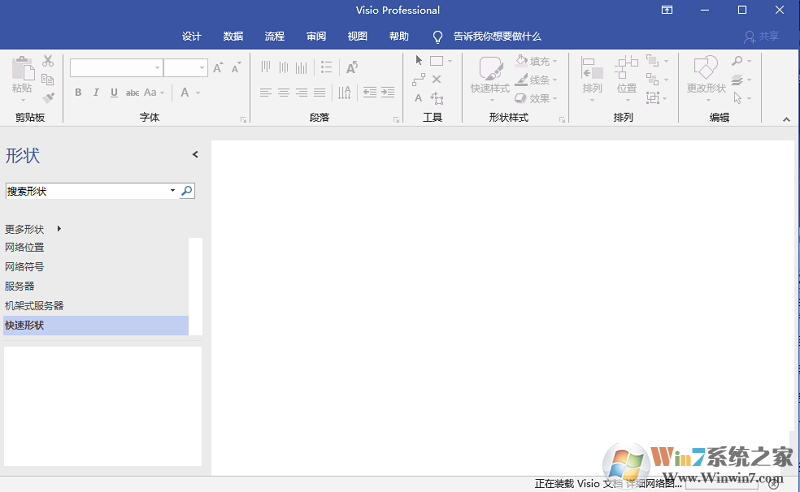
Microsoft Visio 2019简介
Microsoft Visio 2019是Microsoft公司开发的图表设计软件,可以让用户在软件上设计流程图,设计甘特图,设计逻辑图,设计思维图,内置丰富的设计工具,结合大部分office的功能,让这款软件更加适合办公使用,让企业员工可以在自己熟悉的界面继续工作。借助 Visio 专业版 2019 自带的模板和数以千计的形状选项,团队成员可以轻松创建、协作并共享链接到数据的图表,简化复杂的信息。快速为项目覆盖数据。并且随着所关联数据的更新,图表及数据可视化呈现也将随之自动更新。
Microsoft Visio 2019软件功能
1、支持行业标准Visio 的大型形状库支持统一建模语言(UML)2.5、业务流程模型和标记法(BPMN)2.0,以及规范和描述语言(SDL)。
2、简单的数据链接
将 Visio 形状和图表连接到来自常见内部和外部数据源的数据。插入数据图形或使用格式,以反映图表中基础数据的变更。
3、简单安全的共享
从安全的在线存储库,例如 OneDrive for Business 和 SharePoint(需要另行购买)共享您的图表。
4、灵活的编辑
轻松更改现有图表中的形状,而不会丢失布局和形状连接——轻松更改图表外观,而不会丢失任何已完成的工作。
5、团队同时进行编辑
查看谁在处理图表的哪个部分、获取有关更改的通知,以及选择何时将这些更改合并到主文件中。
6、数据驱动的图表制作
从 Excel、Exchange 或 Azure Active Directory 等数据源自动生成组织结构图。
7、实时在线状态指示器
Visio 中的实时 Skype for Business 在线状态指示器会显示目前有谁在线上。也可以在应用程序中快速启动 IM、语音或视频会议(Skype for Business 需要另行购买)。
8、支持多个数据源
Visio 支持 Microsoft Excel 工作簿、Microsoft Access 数据库、Microsoft SharePoint Foundation 列表、Microsoft SQL Server 数据库、Microsoft Exchange Server 目录、Azure Active Directory 信息以及其他 OLEDB 或 ODBC 数据源。
9、支持 AutoCAD
能够导入 DWG 文件,包括增强的文件格式支持。
Microsoft Visio 2019激活码
9DP6T-9AGWG-KWV33-9MPC8-JDCVF
EUYTH-3KWKL-PJMX7-XBCPW-9U2DD
7G2HE-JR8KL-ABB9D-Y7789-GLNFL
U2PWU-H7D9H-69T3B-JEYC2-3R2NG
R8R8P-MTT6F-KLRPM-J7CAB-PJM8C
A4XV7-QP9JN-E7FCB-VQFRD-4NLKC
U272H-HH2F6-WDG36-ULUPX-PCHTJ
7LR67-WTXPA-KLUHV-GEK2E-QW4CK
Microsoft Visio 2019常用快捷键
一、基础快捷键
Ctrl+O或Ctrl+F12或Ctrl+Alt+F2:显示“打开”对话框。
F12或Alt+F2:显示“另存为”对话框。
Alt+1:转到上一个文件夹()。
Alt+2:打开已打开文件夹的上一级文件夹(“上一级”按钮 )。
Alt+3:关闭对话框并打开 Web 搜索页(“搜索 Web”按钮 )。
Alt+4:删除所选文件夹或文件(“删除”按钮 )。
Alt+5:在打开的文件夹中创建新的子文件夹(“新建文件夹”按钮)。
Alt+6:在可用的文件夹视图之间切换(“视图”箭头 )。
Alt+7 或 Alt+L:显示“工具”菜单(“工具”按钮)。
SHIFT+F10 或 Application():显示所选项(如文件夹或文件)的快捷菜单。
Tab:在对话框中的选项或区域之间移动。
F4:根据插入点的位置,打开“查找范围”、“文件名”或“文件类型”列表。
Alt+I:打开“查找范围”列表。
F5:刷新文件列表。
二、程序窗口快捷键
Alt+F10:将 Visio 程序窗口最大化
Alt+F5:将已经最大化的 Visio 程序窗口还原为原始大小
Alt+Tab:切换到下一个程序窗口
Alt+Shift+Tab:切换到上一个程序窗口
三、绘图窗口快捷键
Ctrl+Tab或Ctrl+F6:在打开的绘图之间循环转移焦点
Ctrl+Shift+Tab或Ctrl+Shift+F6:按相反顺序在打开的绘图之间循环转移焦点
Alt+Enter:对于在其标题栏中带有图标的任何窗口(例如,模具窗口),显示该窗口的快捷菜单
Ctrl+F4:关闭活动的绘图窗口
Ctrl+F10:将活动的绘图窗口最大化
Ctrl+F5:将已经最大化的活动绘图窗口还原为原始大小
F6:在所有打开的模具、锚定窗口、任务窗格和绘图窗口之间循环转移焦点
Ctrl+Page Down 或 Ctrl+Alt+Tab:在绘图的页面(包括所有可见的标记贴)间循环转移焦点
Ctrl+Page Up 或 Ctrl+Alt+Shift+Tab:按相反顺序在绘图的页面间循环转移焦点
Ctrl+Alt+P:打开“重新排序页”对话框
Print Screen:将屏幕上的图片复制到剪贴板上
Alt+Print Screen:将所选窗口上的图片复制到剪贴板上
配置要求
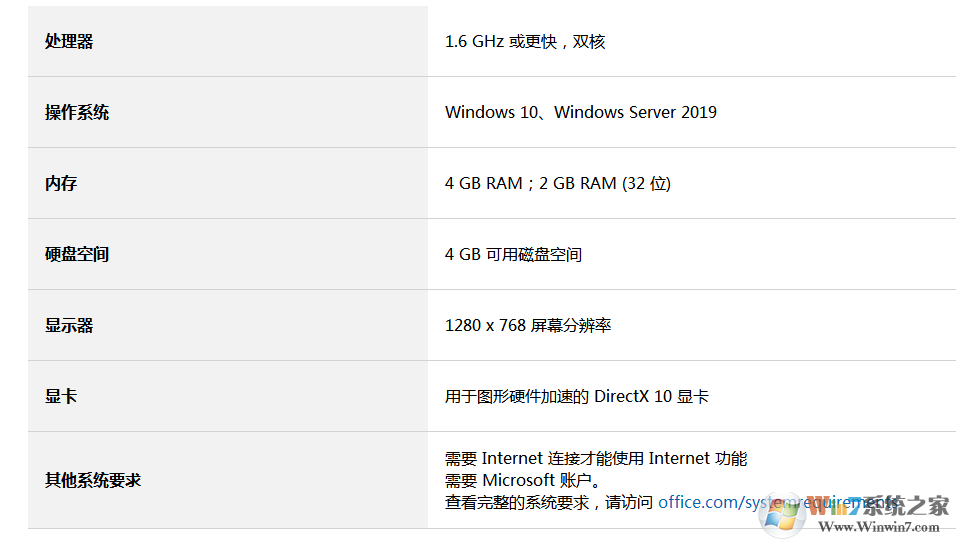




 360解压缩软件2023
360解压缩软件2023 看图王2345下载|2345看图王电脑版 v10.9官方免费版
看图王2345下载|2345看图王电脑版 v10.9官方免费版 WPS Office 2019免费办公软件
WPS Office 2019免费办公软件 QQ浏览器2023 v11.5绿色版精简版(去广告纯净版)
QQ浏览器2023 v11.5绿色版精简版(去广告纯净版) 下载酷我音乐盒2023
下载酷我音乐盒2023 酷狗音乐播放器|酷狗音乐下载安装 V2023官方版
酷狗音乐播放器|酷狗音乐下载安装 V2023官方版 360驱动大师离线版|360驱动大师网卡版官方下载 v2023
360驱动大师离线版|360驱动大师网卡版官方下载 v2023 【360极速浏览器】 360浏览器极速版(360急速浏览器) V2023正式版
【360极速浏览器】 360浏览器极速版(360急速浏览器) V2023正式版 【360浏览器】360安全浏览器下载 官方免费版2023 v14.1.1012.0
【360浏览器】360安全浏览器下载 官方免费版2023 v14.1.1012.0 【优酷下载】优酷播放器_优酷客户端 2019官方最新版
【优酷下载】优酷播放器_优酷客户端 2019官方最新版 腾讯视频播放器2023官方版
腾讯视频播放器2023官方版 【下载爱奇艺播放器】爱奇艺视频播放器电脑版 2022官方版
【下载爱奇艺播放器】爱奇艺视频播放器电脑版 2022官方版 2345加速浏览器(安全版) V10.27.0官方最新版
2345加速浏览器(安全版) V10.27.0官方最新版 【QQ电脑管家】腾讯电脑管家官方最新版 2024
【QQ电脑管家】腾讯电脑管家官方最新版 2024 360安全卫士下载【360卫士官方最新版】2023_v14.0
360安全卫士下载【360卫士官方最新版】2023_v14.0